Pravděpodobně se nechcete rozptylovat od řízení nebo neustále kontrolovat správnou trasu. Mapy Google nabízejí svým uživatelům skvělou funkci – hlasového asistenta. Je však možné změnit jazyk?
Je možné změnit hlasové ovládání Map Google
Mapy Google jsou nyní jednou z nejpřesnějších navigačních aplikací. Navigace je díky ní mnohem snazší, zejména když řídíte. Nemusíte neustále odvádět pozornost od silnice, abyste viděli potřebnou trasu, protože hlasový asistent vás předem upozorní na potřebnou odbočku, výjezd nebo nebezpečnou situaci.
Vývojáři společnosti Google usilovně pracují na tom, aby byla tato aplikace dostupná ve všech koutech světa a ve všech jazycích. Pokud se však náhle dozvíte, že je vám jazyk hlasového asistenta cizí, můžete si jej vždy změnit na svůj rodný jazyk.
Kromě toho je tato možnost změny nastavení v aplikaci dostupná na všech platformách – Android nebo iOS. Jediné, co se liší, je způsob změny nastavení, který bude podrobněji rozebrán v následujícím článku.
Existuje možnost změnit hlas Map Google v iPhonu?
Uživatelé iPhonu nebo iPadu bohužel nemají možnost změnit jazyk v samotné aplikaci Mapy Google. Existuje však alternativa. Je jí nastavení vašeho chytrého telefonu. Ano, není to příliš pohodlné – tato možnost znamená změnu jazyka celého rozhraní ve smartphonu, tj. všechny vaše zkratky a nastavení, systémová upozornění atd. budou v jazyce, který chcete dát pro Mapy Google. To platí i pro prohlížeč a další vestavěné aplikace iPhonu nebo iPadu.
Zde je návod, jak změnit nastavení jazyka v systému iOS:
- Spusťte aplikaci Nastavení z domovské obrazovky. Poté klepněte na kartu Obecné
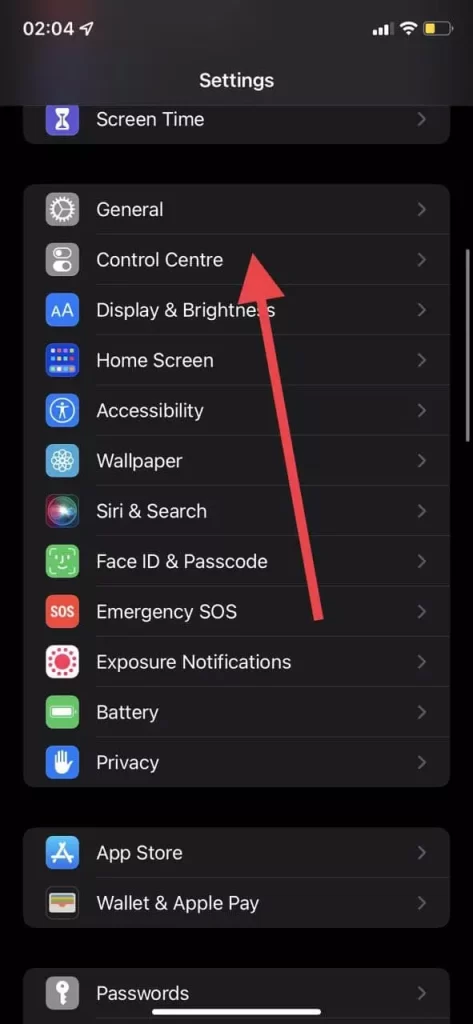
- Klepněte na kartu Jazyk a oblast v části „Obecné“.
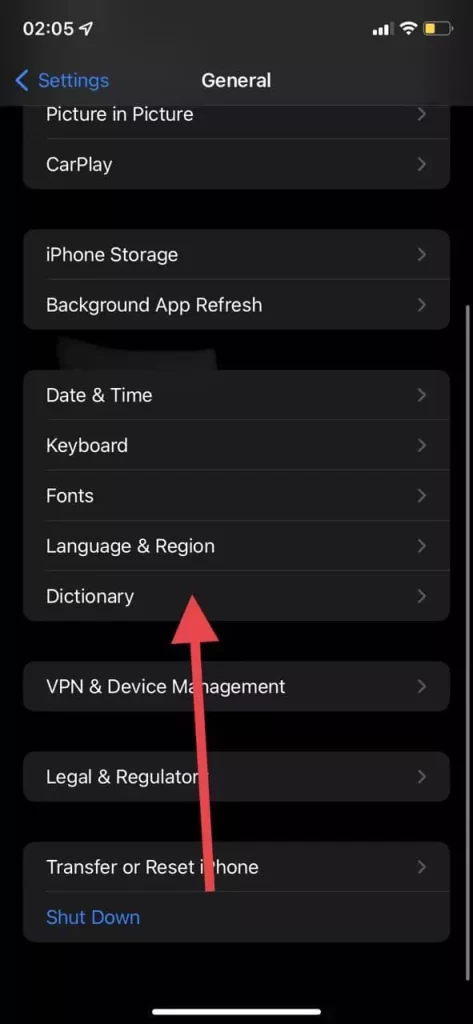
- Klepněte na iPhone Language nebo iPad Language, v závislosti na zařízení.
- Vyberte jazyk nebo jazyk a dialekt (např. australskou angličtinu), který chcete používat. Chcete-li rychle vyhledat jazyk, který vás zajímá, použijte vyhledávací panel v horní části.
- Zařízení se vás zeptá, zda chcete změnit jazyk. Klepněte na „Změnit na…“.
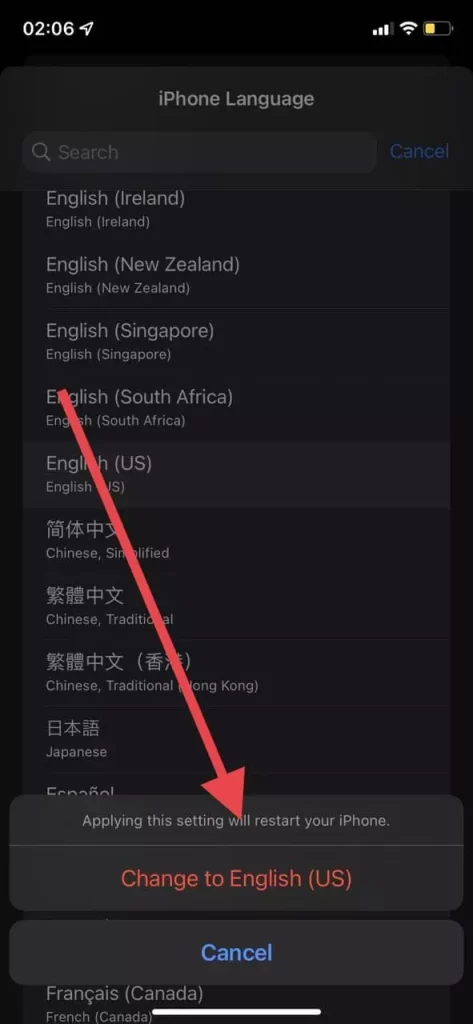
Existuje možnost změnit hlas v Mapách Google v systému Android?
V systému Android je to mnohem jednodušší – stačí změnit jazyk samotné aplikace Mapy Google. Zde je návod, jak to udělat:
- Klepnutím na ikonu aplikace spustíte Mapy Google v tabletu nebo telefonu.
- Klepněte na ikonu svého profilu. Ta se nachází v pravé horní části obrazovky.
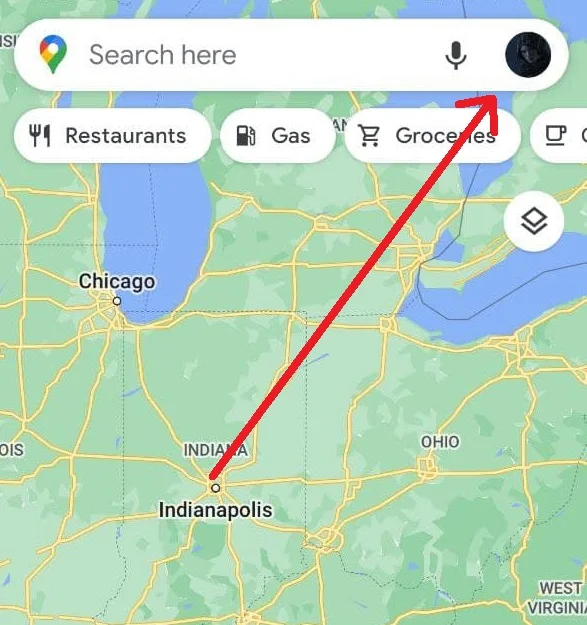
- Poté najděte kartu „Nastavení“ a klepněte na ni.

- Po otevření sekce „Nastavení“ vyhledejte kartu „Nastavení navigace“ a klepněte na ni.
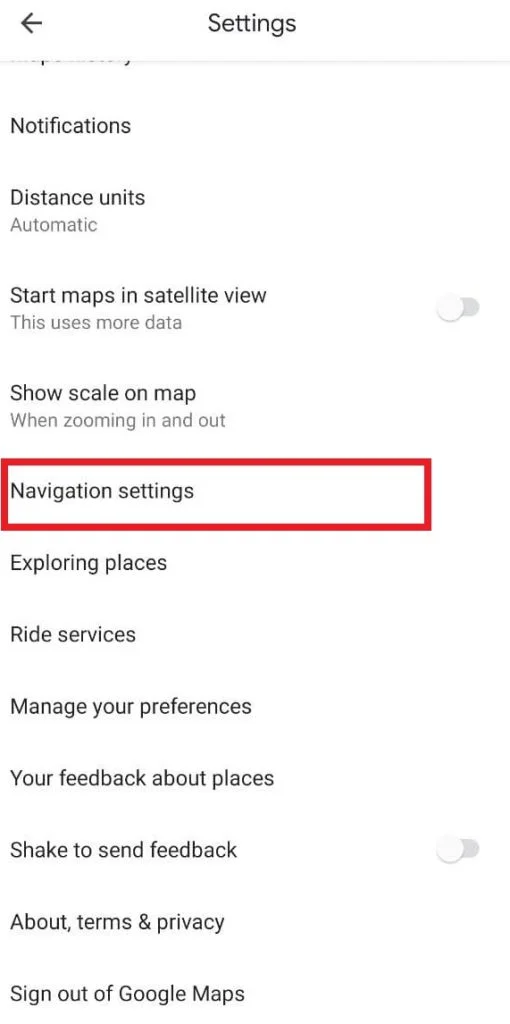
- V části Nastavení navigace klepněte na kartu „Hlasová volba“.
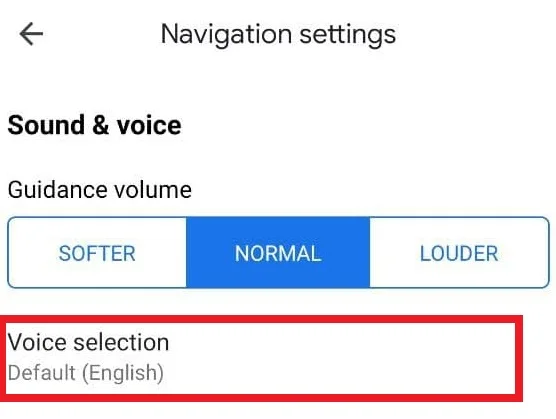
- Aktuálně vybraný hlas Map Google je označen zaškrtávátkem.
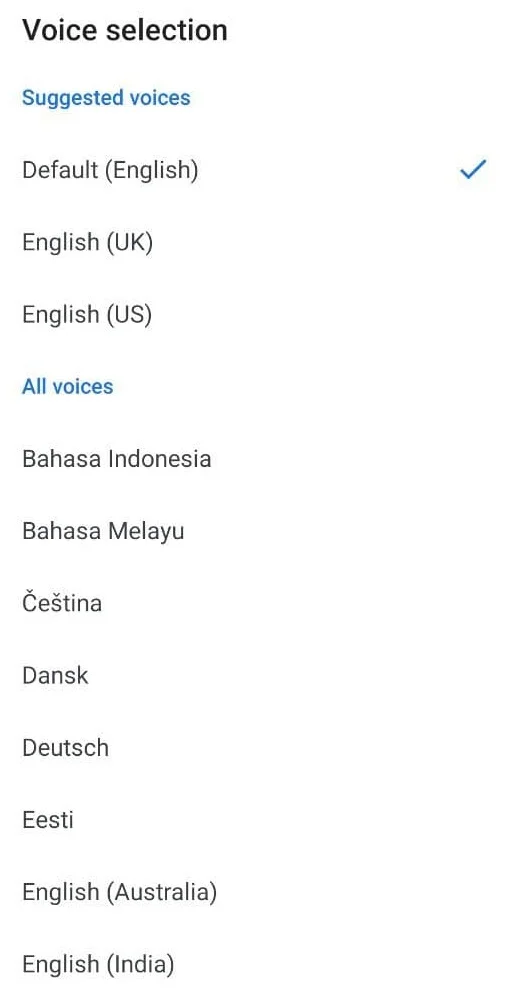
- Zobrazí se seznam všech dostupných jazyků a jejich regionálních variant.
- Klepněte na požadovaný jazyk
- Poté klepněte na tlačítko „Zpět“. Tím se vrátíte zpět na mapu
- Klepněte na tlačítko „Go“ v pravé dolní části obrazovky.
- Poté do horního textového pole zadejte svou aktuální pozici.
- Zadejte cíl do spodního textového pole
- Klepněte na tlačítko „Start“. Mapy Google vás začnou navigovat k cíli nově zvoleným hlasem/jazykem.
Aplikace obecně používá jazyk, který je nainstalován ve smartphonu. Pokud změníte jazyk zařízení nebo znovu nainstalujete aplikaci Mapy Google, bude používat jazyk, na který jste změnili systém.
Pokud nemůžete změnit jazyk v samotné aplikaci, najdete zde návod, jak ji znovu nainstalovat:
- Odstraňte aplikaci Mapy Google z tabletu nebo telefonu. Pokud ji nemůžete odstranit klepnutím a podržením ikony, budete ji muset odinstalovat prostřednictvím obchodu Google Play.
- Poté spusťte aplikaci „Nastavení“ na domovské obrazovce.
- Přejděte dolů a najděte oddíl „Systém“. Klepněte na ni
- Po otevření sekce „Systém“ klepněte v závislosti na zařízení na kartu „Jazyk“ nebo „Jazyk a zadávání“.
- Dále klepněte na kartu „Jazyk“.
- Zobrazí se seznam všech dostupných jazyků. Klepnutím na něj vyberte ten, který chcete.
- Klepnutím na tlačítko „Domů“ ukončete Nastavení.
- Spusťte Obchod Play klepnutím na jeho ikonu.
- Procházení aplikace Mapy Google
- Klepněte na tlačítko „Instalovat“ nebo „Aktualizovat“.
- Nově nainstalované Mapy Google převezmou jazykové nastavení z nastavení zařízení.
Jak vidíte, změnit jazyk hlasového asistenta je velmi snadné. Nyní se nemusíte rozptylovat a kontrolovat, zda vám navigátor ukazuje správnou cestu. Díky obrovskému výběru jazyků a dialektů si Mapy Google jako navigační aplikace zaslouží pozornost. Navíc je již ve výchozím nastavení integrována do mnoha chytrých telefonů a tabletů. Proto ji nemusíte stahovat.







